¿Por qué no se reproducen los vídeos en la aplicación Fotos de mi iPhone? Para responder a esta pregunta, recomendamos leer el contenido completo de esta guía. Al leer, descubrirás diferentes razones por las que no puedo reproducir videos en tu iPhone dispositivos. Después de eso, también le brindaremos soluciones efectivas que puede utilizar y seguir. Con eso, existe la posibilidad de resolver su problema. Entonces, si está ansioso por conocer los motivos y las soluciones, ¡vea toda la información del contenido de inmediato!
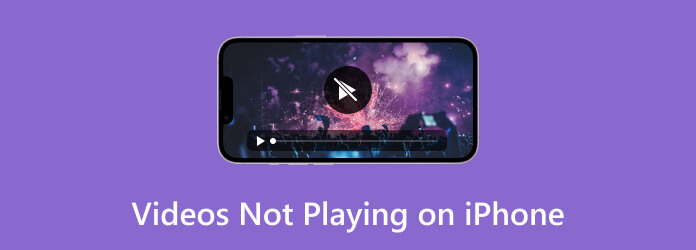
- Parte 1. Videos que no se reproducen en iPhone: video dañado
- Parte 2. El video no se reproduce en iPhone: formato no compatible
- Parte 3. Aplicación obsoleta
- Parte 4. Problemas de red
- Parte 5. Errores específicos de la aplicación
- Parte 6. Espacio de almacenamiento insuficiente
- Parte 7. Preguntas frecuentes sobre videos que no se reproducen en iPhone
Parte 1. Vídeos que no se reproducen en iPhone: vídeo dañado
Una de las razones más comunes por las que los vídeos no se reproducen en los iPhone es que el archivo está dañado. Por ese motivo, puede mostrar una reproducción fallida del vídeo. Además, los vídeos pueden corromperse por algún motivo. Puede ser un sector defectuoso en la unidad de almacenamiento o fallas técnicas. Además, puede ser un virus que ataque los archivos, una transferencia inadecuada de archivos de vídeo y malware en el sistema. Con eso, es realmente imposible reproducir el video en un iPhone, pero hay una solución para eso. Para reproducir un archivo dañado, todo lo que necesita es reparar el video usando Reparación de vídeo AnyMP4. Con la ayuda de este programa sin conexión, reparar un vídeo dañado es una tarea sencilla. Aparte de eso, el proceso de reparación es demasiado sencillo. Entonces, si eres principiante, el software es adecuado para ti. Además, su proceso de reparación es único en comparación con otras herramientas. El programa te permite agregar un video de muestra para que pueda tener una referencia para reparar el archivo dañado. Además de eso, puede acceder a AnyMP4 Video Repair en plataformas Windows y Mac. Con todo eso, si desea reparar su archivo dañado usando el programa, le proporcionamos una solución simple que puede seguir a continuación.
Paso 1.En primer lugar, descargue el Reparación de vídeo AnyMP4 software en su Windows y Mac. También puede obtener la herramienta haciendo clic en los botones de Descarga gratuita a continuación. Luego, continúe con el proceso de instalación.
Paso 2.Una vez que aparezca la interfaz principal, puede comenzar el proceso de reparación. Desde la interfaz izquierda, inserte el archivo dañado que desea reparar. Luego, desde la interfaz derecha, agregue un video de muestra. Servirá como referencia para el proceso de reparación.
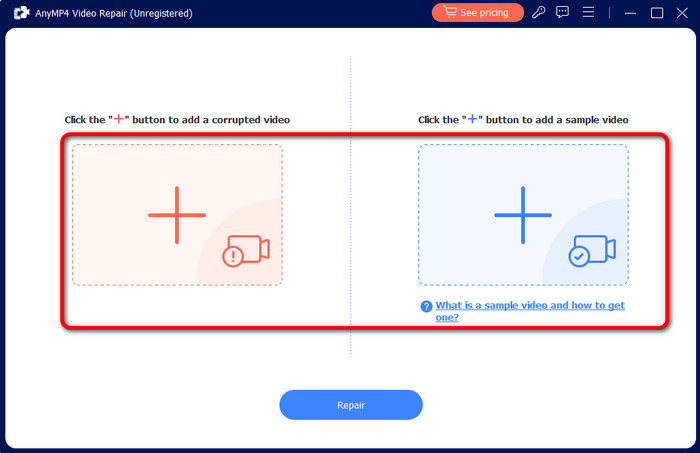
Paso 3.Si se agregan los videos dañados y de muestra, haga clic en el botón Reparar en la interfaz inferior. Espere un segundo para finalizar el procedimiento de reparación.
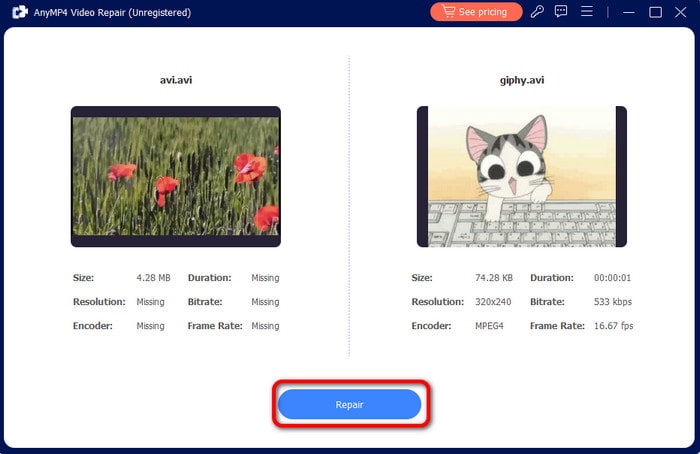
Paso 4.Finalizado el proceso, verás que el vídeo ya está reparado. Con eso, haga clic en el botón Guardar para guardarlo en su dispositivo. Luego, transfiérelo a tu iPhone y comprueba si el vídeo se reproduce correctamente.
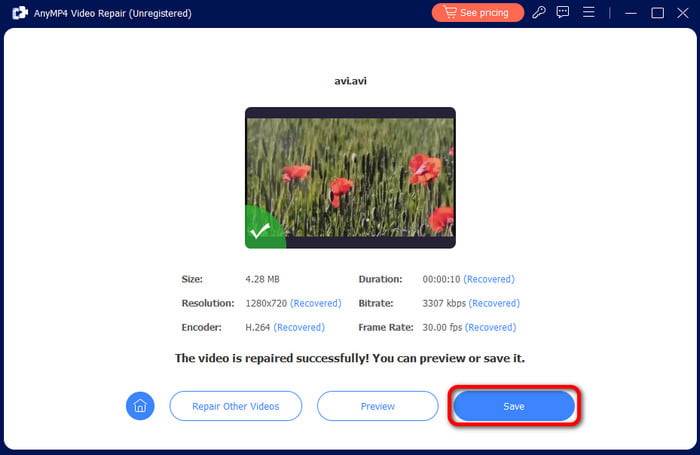
Parte 2. El video no se reproduce en iPhone: formato no compatible
Otra razón por la que no puedes reproducir vídeos en dispositivos iPhone es la incompatibilidad del formato de vídeo. Como todos sabemos, el iPhone sólo admite algunos formatos populares, como MP4, M4V y MOV. Entonces, si tiene videos con diferentes formatos, existe la posibilidad de que no pueda tener una reproducción efectiva del video. En ese caso, la mejor solución es convertir el vídeo a otro códec. Con eso, existe la posibilidad de que puedas reproducir vídeos de forma fluida y eficaz cuando utilices un iPhone.
Entonces, para convertir el video, necesitarás la ayuda de Video Converter Ultimate. Con este programa, no importa qué formato de archivo contenga el vídeo, puedes convertirlo a varios formatos fácilmente. Además, el proceso de conversión es 70 veces más rápido en comparación con otros convertidores. Con eso, podrá obtener el resultado deseado lo antes posible. Navegar por el programa también es sencillo ya que cuenta con una interfaz de usuario amigable, lo que lo hace apto para todos los usuarios. Otra gran característica de Video Converter Ultimate es su función de conversión por lotes. La función le permite convertir varios archivos con un solo clic, lo que la hace más conveniente e ideal en los campos de conversión. Entonces, sin nada más, sigue los sencillos métodos a continuación para descubrir cómo convertir archivos de video a un formato adecuado para iPhone.
Paso 1.Puede marcar el botón Descarga gratuita a continuación para acceder al Video Converter Ultimate en sus sistemas operativos Windows o Mac. Luego, una vez finalizado el proceso de instalación, comience a ejecutar el programa para mostrar su interfaz de usuario.
Descargar gratis
Para ventanas
Descarga segura
Descargar gratis
para macOS
Descarga segura
Paso 2.Desde la interfaz, navegue hasta la sección Convertidor. Luego, haga clic en el botón Agregar archivos para insertar el archivo de video que desea convertir. También puede hacer clic en el símbolo Más desde la interfaz central.
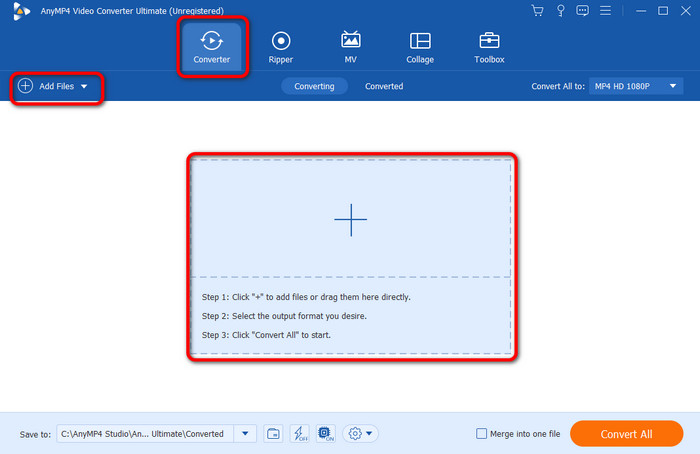
Paso 3.Después de agregar el archivo de video, vaya a la sección Convertir todo a. Cuando aparezcan varios formatos, puede comenzar a seleccionar su formato preferido para su iPhone. Considere siempre elegir el formato compatible, como MP4, MOV y M4V.
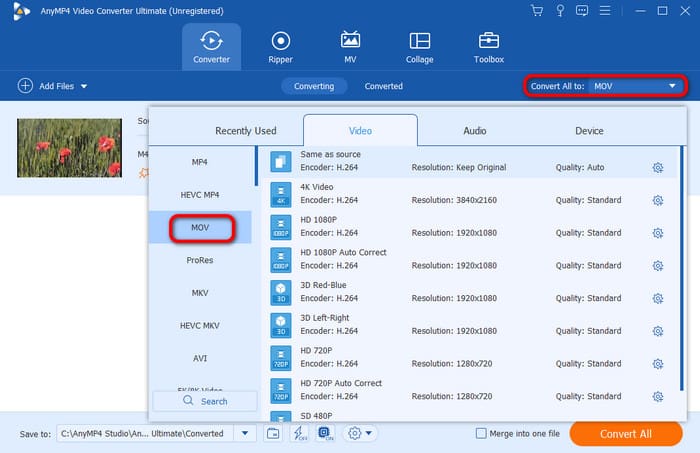
Paso 4.Después de seleccionar el formato, haga clic en Convertir todo para comenzar el proceso de conversión. Luego, al cabo de unos segundos, ya podrás tener el vídeo. Con eso, ya puedes transferir el video en tu iPhone y tener una efectiva reproducción de video.

Parte 3. Aplicación desactualizada
También puedes consultar tu reproductor multimedia. Una de las razones por las que no puedes reproducir tu vídeo en un iPhone es que tal vez estés usando un reproductor multimedia obsoleto. Aparte de eso, también debes verificar si también tienes una versión de iOS desactualizada. Si tiene todo eso, habrá un problema de compatibilidad. Con eso, será imposible reproducir algunos vídeos cuando se utilicen dispositivos iPhone.
Solución
La forma más sencilla de deshacerse de este motivo es actualizar su aplicación y software. Vaya a la App Store y busque su reproductor multimedia. También puedes actualizarlo en tu iPhone sin visitar la App Store. Luego, toque Actualizar para obtener la última versión. En términos de software, puede navegar hasta Configuración e ir a la actualización de software. Con eso, podrás tener la última versión. Después de probar estas soluciones, existe la posibilidad de que ya puedas reproducir tus vídeos en tu iPhone.
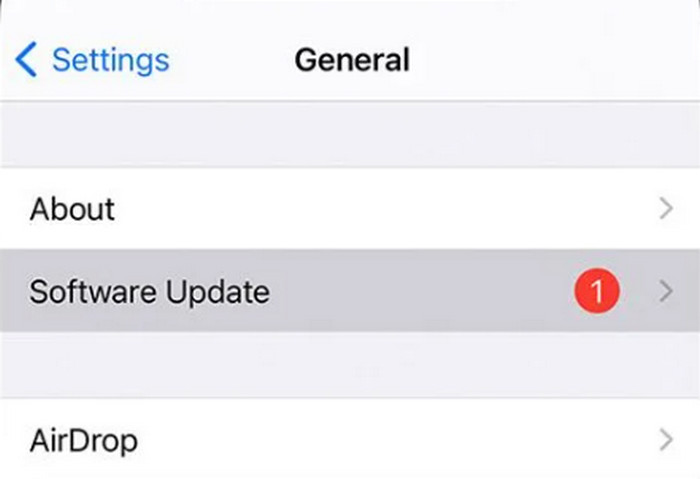
Parte 4. Problemas de red
Si estás utilizando una aplicación de redes sociales y no puedes reproducir vídeos, entonces será un problema de red. La mejor razón por la que no puedes reproducir videos es que no tienes acceso a Internet. Bueno, como todos sabemos, al utilizar varias plataformas de redes sociales, es necesario tener una conexión a Internet para disfrutar de su máximo rendimiento.
Solución
Si desea experimentar una reproducción de video efectiva, lo mejor que puede hacer es acceder a Internet. Con eso, puedes reproducir el video sin problemas sin encontrar ningún problema o error.
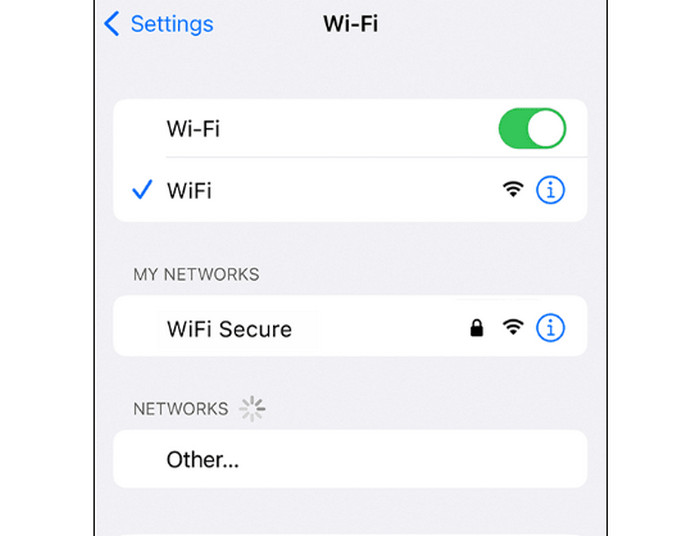
Parte 5. Errores específicos de la aplicación
¿Estás usando un reproductor de video para ver tus videos favoritos? Si es así, hay ocasiones en las que puedes encontrar errores en la aplicación. Si esto sucede, es posible que tenga problemas de reproducción.
Solución
La mejor solución es navegar hasta la configuración y forzar la detención de la aplicación. También puede reinstalarlo para asegurarse de que el reproductor de video sea seguro y los errores ya no existan. Otra forma es reiniciar tu iPhone e iniciar el reproductor de video para reproducir el video.
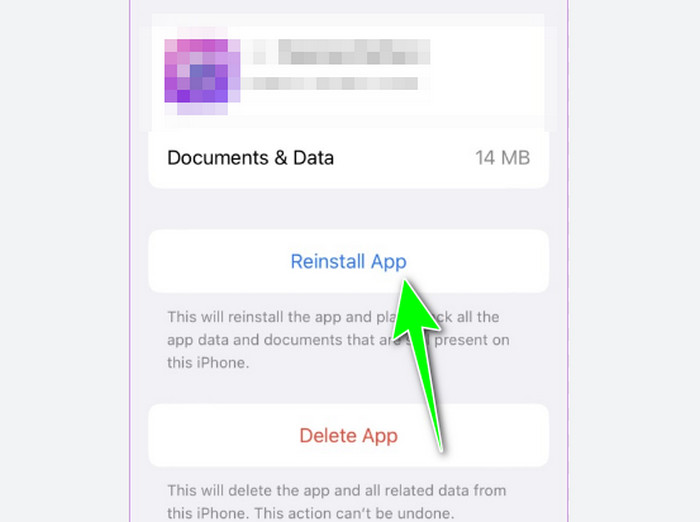
Parte 6. Espacio de almacenamiento insuficiente
Si el almacenamiento de su iPhone ya está lleno, existe la posibilidad de que experimente un rendimiento deficiente, incluida la reproducción de video. Por tanto, es mejor considerar tener un iPhone con suficiente espacio de almacenamiento.
Solución
Para resolver el problema, la mejor manera es eliminar archivos innecesarios en tu iPhone. Con eso, puedes ahorrar más espacio. También puedes poner el video en tu nube y eliminarlo en tu teléfono. Puedes visitar tu nube si quieres reproducir videos. Además de eso, si puedes permitirte comprar un nuevo iPhone con mayor almacenamiento, es mejor que puedas almacenar más archivos.
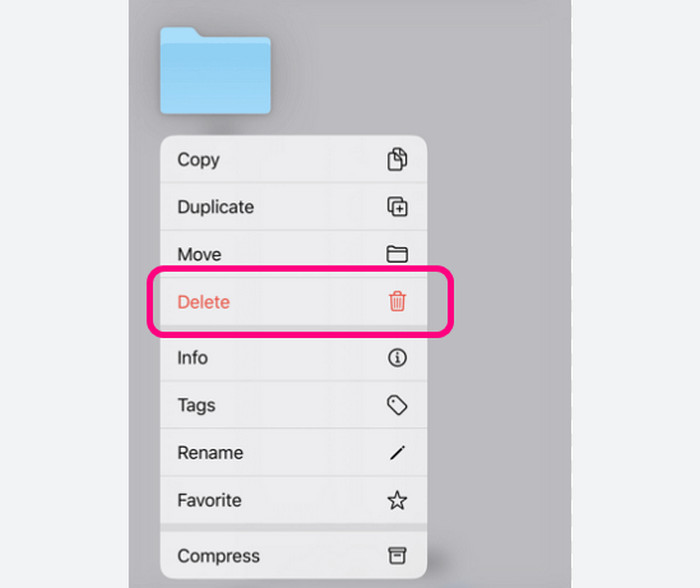
Parte 7. Preguntas frecuentes sobre vídeos que no se reproducen en iPhone
-
¿Cómo reproduces vídeos en tu iPhone?
Reproducir vídeos en un iPhone es sencillo. Puedes usar la aplicación Fotos y simplemente presionar el video que deseas ver. Con eso, el video comenzará a reproducirse y ya podrás disfrutar mirándolo.
-
¿Qué usa el iPhone para vídeos?
Si quieres reproducir vídeos en tu iPhone, puedes utilizar varias aplicaciones. Puede utilizar la aplicación Fotos, VLC Media Player, MX Video Player y más.
-
¿Por qué el iPhone es tan bueno para grabar vídeos?
Bueno, es porque los dispositivos iPhone fueron creados para brindar un excelente rendimiento en términos de tomar videos y fotografías. El procesamiento de fotografías en el iPhone hace que el vídeo se vea nítido, natural y rico al mismo tiempo.
-
¿El iPhone usa MP4?
Definitivamente, sí. Puede reproducir archivos MP4 cuando se utilizan dispositivos iPhone. Esto se debe a que MP4 es uno de los formatos de archivo compatibles con iOS.
Terminando
If los videos no se reproducen en el iPhone, puede utilizar esta publicación como solución de referencia para resolver su problema. La publicación incluía varias razones por las que no puedes reproducir vídeos en iOS. Además, descubrió una solución eficaz que puede seguir. Aparte de eso, si deseas reparar un video corrupto para reproducirlo en tu iPhone, puedes usar AnyMP4 Video Repair. Con esta herramienta de reparación de video, puedes arreglar tu video y reproducirlo en el iPhone de manera efectiva.
Más de Blu-ray Master
- Sonidos y videos que no se reproducen en iPhone [Mejores soluciones]
- Los 5 mejores reproductores FLAC para iPhone [Revisión completa]
- Cómo jugar WebM en iPhone: una solución a seguir
- Cómo recortar un video en iPhone en 3 formas accesibles y rápidas
- Cómo comprimir un video en iPhone con 3 excelentes maneras
- Los 5 mejores potenciadores de video excepcionales para iPhone que vale la pena aprender


